Inițierea unei întâlniri instant în Microsoft Teams
Dacă nu aveți capacitatea de planificare a întâlnirilor în Outlook sau Teams, inițierea unei întâlniri instant este o opțiune foarte bună. La fel ca în cazul întâlnirilor programate, toate persoanele care participă la întâlnire vor avea acces în continuare la chatul întâlnirii, la înregistrare și la orice alte elemente pe care le partajează în întâlnire (cum ar fi fișiere și note de întâlnire), chiar și după ce se termină întâlnirea.
Există câteva moduri diferite de a obține o întâlnire neașteptată, cu doar câteva clicuri.
Din calendar
-
Accesați Calendar


-
Editați numele întâlnirii și selectați Obțineți un link de partajat pentru a partaja un link la întâlnire.
-
Dacă selectați Obțineți un link de partajat, veți avea opțiunea de a selecta Configurați opțiunile întâlnirii, unde puteți modifica opțiunile întâlnirii.
-
-
Când sunteți gata, selectați Începeți întâlnirea pentru a deschide ecranul de pre-asociere al întâlnirii.
-
Selectați Asociați-vă acum pentru a intra în întâlnire.
Într-un canal
Pentru a începe o întâlnire de canal instant:
-
Alegeți canalul în care doriți să vă întâlniți din lista de chat și canale.
-
În fila Postări , căutați Întâlnire

-
Din meniul vertical, selectați Întâlniți-vă acum.
-
Pentru a păstra contextul unei anumite conversații, alegeți Răspuns sub orice postare, apoi Întâlniți-vă acum

-
-
Selectați Asociați-vă acum pentru a intra în întâlnire.
Dintr-un chat în grup
Întâlnirile instant din chaturile de grup sunt o modalitate de a vă întâlni spontan cu membrii unui chat, fără a-i perturba sau apela pe ceilalți. Întâlnirile chat de grup sunt, de asemenea, o modalitate de a vă asigura că înregistrările întâlnirilor și mesajele rămân în același loc.
Pentru a începe o întâlnire instant dintr-un chat de grup:
-
Deschideți chatul de grup în care doriți să începeți o întâlnire instant.
-
În partea de sus a discuției pe chat, selectați Întâlniți-vă acum.
-
După ce începeți o întâlnire instant într-un chat de grup, alte persoane vor vedea din lista lor de chat că o întâlnire a început în acel chat de grup.
-
Aceștia pot să deschidă chatul de grup și să selecteze Asociere pentru a intra în întâlnire.
-
-
Selectați indicatorul în direct din partea de sus a chatului de grup pentru a vizualiza participanții.
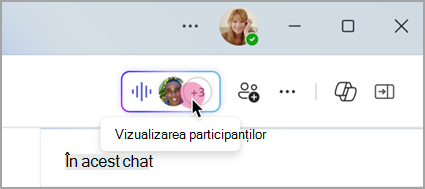
-
Selectați Sunați alte persoane pentru a vă asocia pentru a-i notifica pe ceilalți din chatul de grup despre întâlnirea instant.
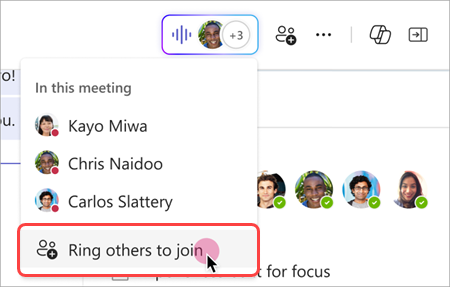
-
Pentru a apela persoane individuale, selectați numele acestora și selectați Apelare.
-
Pentru a apela toate persoanele care nu se află în întâlnirea instantanee, selectați Apelare totală.
-
-
Selectați Ieșiți din fereastra apelului pentru a părăsi întâlnirea instant.
Notă: Dacă nu sunteți ultima persoană care a părăsit o întâlnire instant, vă puteți reasocia deschizând chatul de grup și selectând Asociere. Atunci când ultima persoană părăsește întâlnirea, toți vor fi anunțați că întâlnirea s-a încheiat.
De la chat utilizând comenzi
Începeți o întâlnire instant în orice chat utilizând comenzi.
Pentru a începe o întâlnire de chat instant:
-
Deschideți conversația pe chat în care doriți să începeți o întâlnire instant.
-
Tastați /meetnow în caseta de compunere mesaj.
-
Apăsați tasta Enter sau Tab de pe tastatură.
Pentru a afla mai multe, consultați Utilizarea comenzilor în Microsoft Teams.
Invitați persoane
După ce vă asociați la întâlnire, veți vedea o solicitare de a invita alte persoane.
-
Selectați Copiați linkul întâlnirii

-
Selectați Adăugați participanți pentru a deschide Persoane

-
Selectați Partajare prin e-mail implicit pentru a lansa aplicația de e-mail implicită cu o invitație de e-mail generată automat. Introduceți destinatarii și trimiteți mesajul de e-mail pentru a-i invita.
Puteți adăuga persoane oricând mai târziu, selectând Persoane în controalele întâlnirii. Selectați Partajați invitația 
Pentru a vă reasocia oricând la aceeași întâlnire, găsiți chatul întâlnirii în lista de chat și selectați Asociere.










